1、找到word图标,鼠标右键双击打开文件。

2、找到自己编好文件名打开所需要的内容,用鼠标右键单击下我所标注的插入按钮。

3、找到形状按钮,用鼠标右键单击一下,这时会出现许多图形,找到自己所要的形状,再用鼠标右键单击一下。
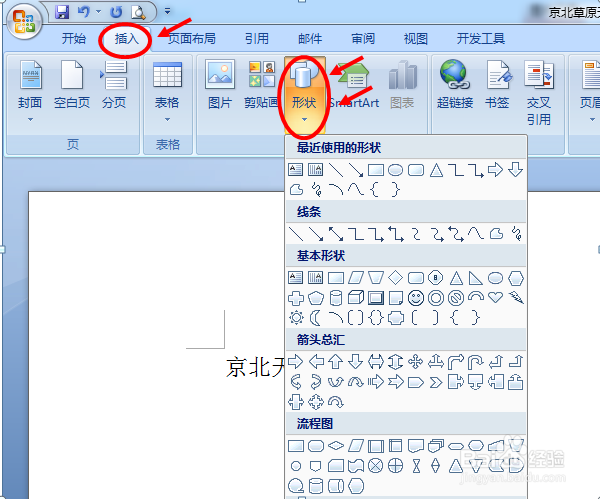
4、光标鼠标移到所需要插入图片的位置,插入想要的形状。
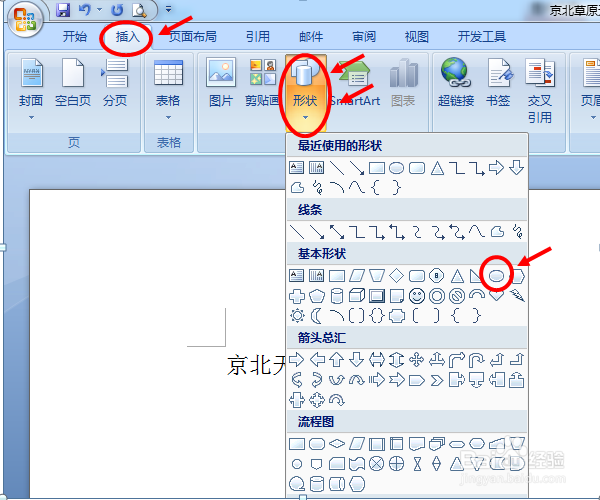
5、用鼠标左键单击一下刚才绘制的图形,这时会弹出一个框来,找到我所标注的位置,用鼠标右键单击一下。

6、这时又会出现另外一个对话框。用鼠标右键击一下我所标注的蓝色框后,再用鼠标右键单击红色标注一下。
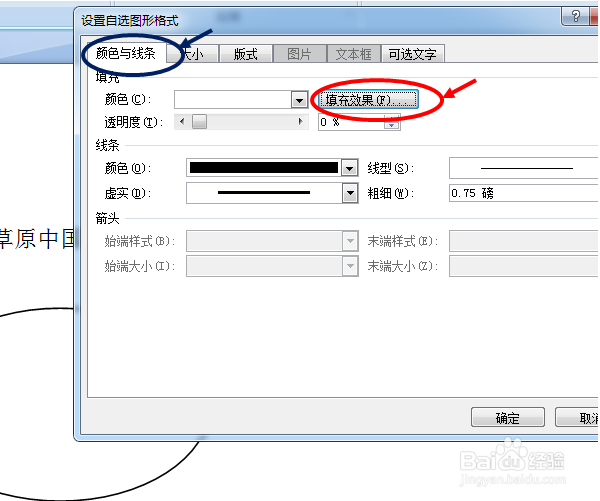
7、再会出现一个框,找到我所标注的图片按钮,用鼠标右键单击一下,找到你所要的图片,点击确认即可。

